GGJ绘图输入基础.docx
《GGJ绘图输入基础.docx》由会员分享,可在线阅读,更多相关《GGJ绘图输入基础.docx(20页珍藏版)》请在冰豆网上搜索。
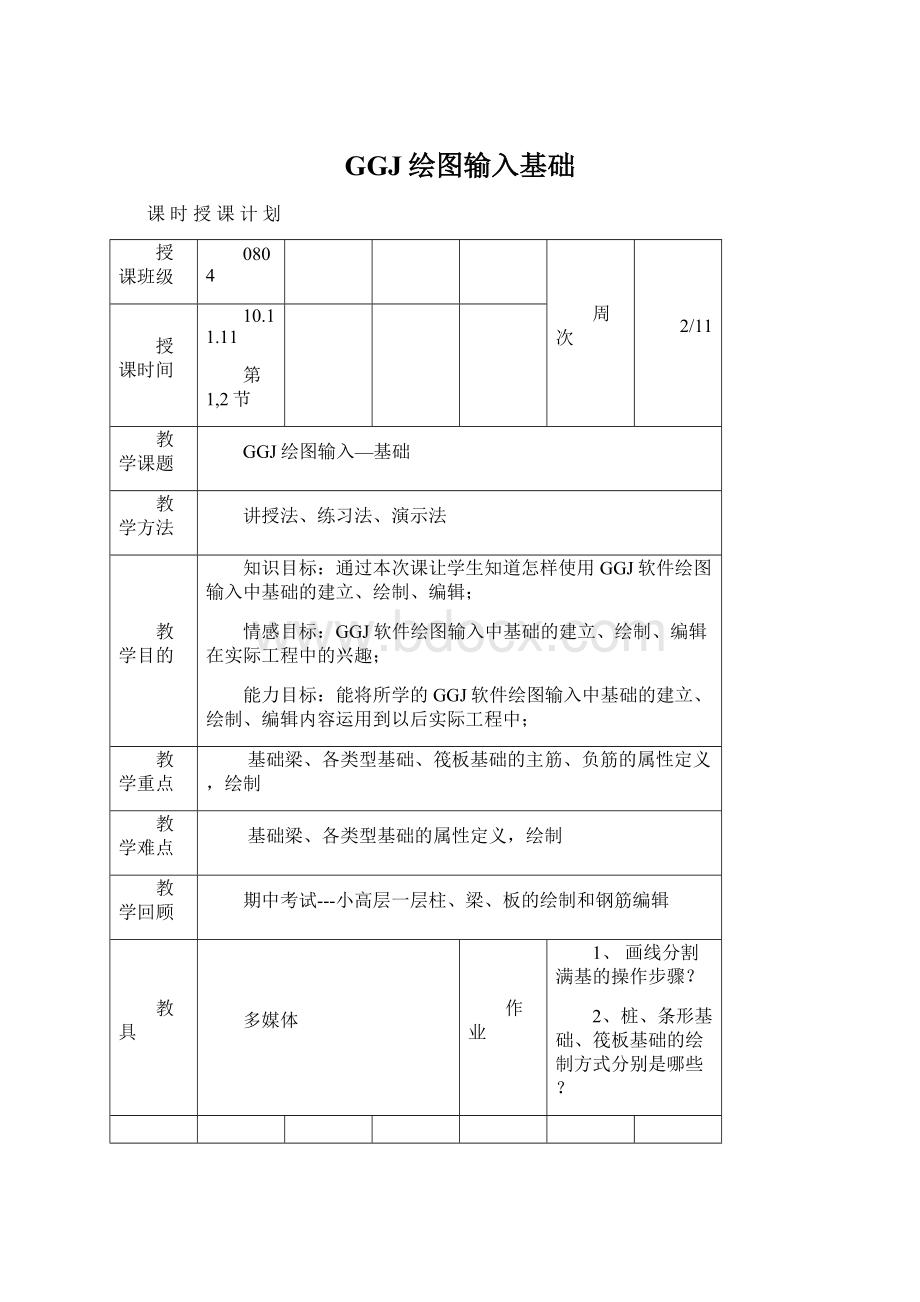
GGJ绘图输入基础
课时授课计划
授课班级
0804
周次
2/11
授课时间
10.11.11
第1,2节
教学课题
GGJ绘图输入—基础
教学方法
讲授法、练习法、演示法
教学目的
知识目标:
通过本次课让学生知道怎样使用GGJ软件绘图输入中基础的建立、绘制、编辑;
情感目标:
GGJ软件绘图输入中基础的建立、绘制、编辑在实际工程中的兴趣;
能力目标:
能将所学的GGJ软件绘图输入中基础的建立、绘制、编辑内容运用到以后实际工程中;
教学重点
基础梁、各类型基础、筏板基础的主筋、负筋的属性定义,绘制
教学难点
基础梁、各类型基础的属性定义,绘制
教学回顾
期中考试---小高层一层柱、梁、板的绘制和钢筋编辑
教具
多媒体
作业
1、画线分割满基的操作步骤?
2、桩、条形基础、筏板基础的绘制方式分别是哪些?
板书设计示意框图
GGJ绘图输入---基础
一、建立构件
基础梁筏板主筋
筏板基础
筏板负筋
集水坑
基础桩
独立基础
条形基础
桩承台
基础板带
二、绘制构件
1、基础梁的绘制方式:
点加长度、直线、折线、弧、矩形、圆、智能布置
2、筏板基础的绘制方式:
点、折线、三点画弧
3、筏板主筋的绘制方式:
折线、三点画弧
4、筏板负筋:
直线、三点画弧、按梁布置、按墙布置、按圈梁布置、按板边线布置
5、集水坑的绘制方式:
点、旋转点
6、桩的绘制方式:
点、旋转点、智能布置
7、独立基础的绘制方式:
点、旋转点、智能布置
8、条形基础的绘制方式:
点加长度、直线、折线、三点画弧、智能布置
9、桩承台的绘制方式:
点、旋转点、智能布置
10、基础板带的绘制方式:
点加长度、直线、折线、矩形、按轴线生成柱上板带、按柱上板带生成跨中板带
三、编辑构件
(1)基础梁的编辑
1、修改梁段属性
2、原位标注
3、重提梁跨
4、梁跨数据复制
5、批量识别梁支座
6、应用同名梁
7、查改标高
(2)筏板基础的编辑
自动生成板
画线分割板
设置筏板变截面
查看板内钢筋
设置所有边坡
取消所有边坡
(3)独立基础的编辑
调整钢筋方向
查改标注
(4)桩承台的编辑
调整钢筋方向
编辑承台加强筋
查改标注
四、绘制基础梁、相关基础、桩、桩承台
导入:
同学们你们知道基础有哪些形式吗?
如独立基础、筏板基础、条形基础、
桩承台······那你们知道这些基础的定义吗?
我们在学习GGJ—基础这节课之
前,先来讲下这些基础的定义
独立基础:
当建筑物上部结构采用框架结构或单层排架结构承重时,基础常采用
方行或矩形的独立式基础,这类基础称为独立式基础,也称单独基础,独立基础
有阶形基础、坡形基础、杯形基础3种,长宽比在3倍以内且底面积在20m2以
内的为独立基础(独立桩承台)
条形基础:
是基础长度远远大于宽度的一种基础形式,按上部结构分为墙下条形
基础和柱下条形基础。
桩承台:
当建筑物采用桩基础时,在群桩基础上将桩顶用钢筋混凝土平台或者平
板连成整体基础,以承受其上荷载的结构,此结构名为桩承台
筏板基础:
筏形基础又叫筏板形基础,是把柱下独立基础或者条形基础全部用联
系梁联系起来,下面再整体浇注底板,一般说来地基承载力不均匀或者地基软弱的
时候用筏板型基础,而且筏板型基础埋深比较浅,甚至可以做不埋深式基础。
由底
板、梁等整体组成,建筑物荷载较大,地基承载力较弱,常采用砼底板,承受建筑
物荷载,形成筏基,其整体性好,能很好的抵抗地基不均匀沉降。
集水坑:
建筑工程在基坑开挖时,如果地下水位比较高,且基底标高在地下水位
之下时,需要设置排水方式,集水坑就是比较简便的一种方式,适用于基底埋深小
于5m时。
(10’)
一、新课内容
(一)建立构件(5’)
1、建立方法:
在基础构件的构件管理中点击“新建”,出现新建
基础梁筏板主筋
筏板基础
筏板负筋
集水坑
基础桩
独立基础
条形基础
桩承台
基础板带
(二)基础的属性定义(25’)
1、基础梁为例,(小高层图纸JCKL1的数据),如下
1名称:
JCKL1
2类别:
基础主梁(其中可选择:
基础主梁、基础次梁)
3跨数量:
1(注:
悬臂梁时悬臂梁也算1跨,如5A,则跨数量为6;7B
则为9跨)
4截面宽度:
240
5截面高度:
500
6轴线距梁左边线距离:
120(用来设定梁与轴线的偏移距离)
7箍筋:
A6@150
(2)(格式:
数量+级别+直径+加密区间距/非加密
区间距(肢数))
⑧肢数:
2
⑨下部通长筋:
2C14(格式:
数量+级别+直径+(跨信息)---如不输入跨信
息则表示从首跨到尾跨)
⑩上部通长筋:
2C16(格式:
数量+级别+直径+(跨信息)---如不输入跨信
息则表示从首跨到尾跨)
侧面纵筋:
G2A10(格式:
(G或N)数量+级别+直径+(跨信息)
拉筋1:
A6(当输入侧面纵筋后,拉筋信息软件会按规范自动生成,
也可自行输入,格式:
Ⅰ、排数+级别+直径
Ⅱ、排数+级别+直径+@+间距这两种)
练习:
叫一位学生上来操作JCKL2
2、筏板基础为例,(同板的定义一样),如下:
1名称:
B-130
2厚度:
130
3底标高:
-1.2(如图纸没有指明,就按当前楼层的结构底标高)
④保护层厚度:
15(缺省为楼层管理中该构件类型的保护层厚度)
⑤马凳筋参数图形:
I型(根据工程需要,选择相对应的参数图形,假如
马凳筋的形状应为I型,在I型中应输入的数据为100,200,100(应为板的厚
度-保护层厚度,则为130-15*2=100),马凳筋的信息为B12@1500*1500)
6马凳筋的信息:
B12@1500*1500
7线性马凳筋的方向:
平行横向钢筋(对Ⅱ、Ⅲ型马凳筋起作用,设置
马凳筋的布置方向,如1500*1500那么你取横向、竖向都没影响,但如果是
1200*1300,数据不同时取的方向不同对计算就会有影响,到时根据图纸选择)
8拉筋:
/(板厚方向布置拉筋时,输入拉筋的信息)
9拉筋数量计算:
向上取整+1(设置拉筋根数的计算方式,假设板距离
为1米,拉筋间距为300,那么算出来的拉筋根数为3.33,这时如选择向上取整
的话,那么根数为4+1,如选择向下取整的话,根数就为3+1,四舍五入根数就
为3+1)
10马凳筋数量计算:
向上取整+1(设置马凳筋根数的计算方式,计算同
拉筋一样)
筏板侧面纵筋:
用于计算筏板边缘侧面钢筋的计算,输入方法:
级别+直径+间距或者数量+级别+直径,例如:
B14@200或者6B12。
3、筏板受力筋为例,如下:
(同板受力筋一样定义)
1名称(钢筋编号):
FBZJ--150
2类别:
底筋(可选择底筋、中间层筋、面筋,先判断此受力是属于哪
个,做出选择)
3钢筋信息:
C8@150(格式:
级别+直径+间距)
4左弯折:
0(默认为0,可自行填入)
5右弯折:
0(默认为0,可自行填入)
计算设置:
按默认计算设置计算(点击三点图标,可看到软件的计算设置,如计算与软件的设置不同可进行修改)
长度调整:
/(钢筋伸出或缩回板的长度)
4、跨筏板筋为例,如下:
(同跨板受力筋一样定义)
1名称(钢筋编号):
KFBJ--150
2钢筋信息:
C8@150(格式:
级别+直径+间距)
③左标注:
0(左边伸出板外的钢筋平直段长度)
④右标注:
3300(右边伸出板外的钢筋平直段长度)
⑤起点标注位置:
支座轴线(左右标注的长度起始点,可以选支座内边线、
支座轴线、支座中心线、支座外边线,选择不同,对跨板受力筋的长度计
算有影响)
⑦左弯折:
0(默认为0,可自行填入)
⑧右弯折:
0(默认为0,可自行填入)
计算设置:
按默认计算设置计算(点击三点图标,可看到软件的计算设置,如计算与软件的设置不同可进行修改)
长度调整:
/(钢筋伸出或缩回板的长度)
5、筏板负筋为例,如下:
(同板负筋定义一样)
①名称(钢筋编号):
FJ--120
②钢筋信息:
C8@120(格式:
级别+直径+间距)
③左标注:
900(负筋布筋方向上左侧的尺寸)
④右标注:
900(负筋布筋方向上右侧的尺寸)
⑤非单边标注含支座宽:
是(可选“是”或“否”,含义为左、右标注尺
寸的数值是否包含支座的尺寸)
⑥单边标注支座负筋标注长度:
支座内边线(可选择支座内边线、支座轴
线、支座中心线、支座外边线、负筋线长度,当左标注、右标注中有一个尺寸为0
时可用)
⑦左弯折:
/(按计算设置中的“负筋在板内的弯折长度”设置进行计算,
也可自行输入)
⑧右弯折:
/(按计算设置中的“负筋在板内的弯折长度”设置进行计算,
也可自行输入)
6、集水坑为例,分为三种:
矩形、异形、自定义集水坑,以矩形为例,如下:
①名称:
JSK1
②宽度:
800
3长度:
800
注:
异形集水坑的新建,先在多边形编辑器里绘制异形集水坑,再进行属性定义,
属性定义同矩形集水坑。
自定义集水坑,可以通过绘图功能在板内绘制所需形状的集水坑
7、桩为例,(小高层图纸ZJ-2数据)如下:
操作方法:
①选择一种参数化图形
②根据大图预览图形上的标注,输入相应参数的数值。
③点击确定则桩即可建立完毕
如ZJ2应选护壁桩4,输入相应数值,如下:
A:
19000mm
B:
500mm
C:
19500mm
E:
175mm
F:
100mm
D1:
900mm
D2:
1350mm
H1:
19500mm
H2:
200mm
H3:
0mm
H4:
300mm
H5:
1000mm
属性定义:
1名称:
ZJ-2
2顶标高:
-2.3
3桩基图元:
护壁桩4
4桩长:
20m
练习:
叫一、两为学生操作ZJ3、ZJ4
7、独立基础,分为矩形独立基础、参数化独立基础、异形独立基础、自定义
独立基础,以矩形独立基础为例,如下:
1名称:
DJ-1
2底标高:
-2.4
3基础长:
3200mm
4基础宽:
3200mm
5基础高度:
1000mm
6横向受力筋:
B12@200(格式:
级别+直径+间距)
7纵向受力筋:
B12@200(格式:
级别+直径+间距)
注:
参数化独立基础的新建,先在“选择参数化图形”中找到相对应的图形,再
输入相对应的数值,输入完毕后进行属性定义,属性定义同矩形独立基础一样;
异形独立基础的新建,先在多边形编辑器中绘制异形独立基础的截面,再进行属性
定义,属性定义同矩形独立基础一样;
自定义独立基础属性定义也同矩形独立基础差不多
8、条形基础为例,属性定义如下:
1名称:
TJ-1
2类别:
主条基(可选主条基、次条基)
3底标高:
-2.4(默认为基础层结构底标高)
4基础高度:
800mm
5基础底宽:
3200mm
6轴线距基础左边线距离:
400
7受力筋:
B12@150(格式:
级别+直径+间距)
8分布筋:
A10@200(格式:
级别+直径+间距)
注:
依据墙下钢筋砼条形基础一般构造规定,钢筋砼条形基础底板在T形及十
字形交接处,底板横向受力筋仅沿一个主要受力方向通长布置,另一方向的横向受
力筋可布置到主要受力方向底板宽度1/4处,在拐角处底板横向受力筋应沿两个方
向布置
独立基础和条形基础都需建立基础单元
9、桩承台,分为矩形板式配筋桩承台、参数化桩承台、异形桩承台、矩形环
式配筋桩承台、矩形梁式配筋桩承台、自定义桩承台,以矩形环式配筋桩承台为例,
(小高层图纸CT-1为例),如下:
1名称:
CT-1
2底标高:
-2.5
3基础底长:
1300mm
4基础底宽:
1300mm
5基础高度:
1000mm
6横向受力筋:
B14@200
7纵向受力筋:
B14@200
8侧面受力筋:
B12@200
注:
其它的属性定义同矩形环式配筋桩承台差不多
10、基础板带为例
Ⅰ、楼层板带的定义:
是在安装了空心板后,还有一些没有到墙的空地方
或者就是小于空心板宽600和500的地方,不能用空心板布置上去,这时就用现浇
板来代替空心板,让房间地面和天棚形成整体板)
Ⅱ、基础板带和普通板的区别:
在钢筋算量时,如果是施工后浇带,可以
不考虑的,施工后浇带里的钢筋是不断开的,只是砼后浇而已,我们一般是在无梁
板的柱上板带加强筋时,才使用楼层板带构件绘图,其它的都是直接用现浇板绘图
的,有施工后浇带也没分开画,反正钢筋都一样的,没必要分开画,可以用普通板
画,但名称要写清楚,应到时候套的定额不同)
Ⅲ、软件中楼层板带分为柱上板带和跨中板带,柱上板带的属性定义,如下:
①名称:
ZXB-1
②板带厚度:
120
③板带宽度:
1000
④轴线距板带左边距离:
500
⑤下部受力筋:
B14@200(格式:
数量+级别+直径或级别+直径+间距)
⑥上部受力筋:
B14@200(格式:
数量+级别+直径或级别+直径+间距)
⑦箍筋:
/(格式:
数量+级别+直径+加密区间距/非加密区间距(肢数))
⑧肢数:
/
(注:
跨中板带的属性定义同柱上板带一样)
(三)、绘制构件(5’)
1、基础梁的绘制方式:
点加长度、直线、折线、弧、矩形、圆、智能布置
2、筏板基础的绘制方式:
点、折线、三点画弧
3、筏板主筋的绘制方式:
折线、三点画弧
4、筏板负筋:
直线、三点画弧、按梁布置、按墙布置、按圈梁布置、按板
边线布置
5、集水坑的绘制方式:
点、旋转点
6、桩的绘制方式:
点、旋转点、智能布置
7、独立基础的绘制方式:
点、旋转点、智能布置
8、条形基础的绘制方式:
点加长度、直线、折线、三点画弧、智能布置
9、桩承台的绘制方式:
点、旋转点、智能布置
10、基础板带的绘制方式:
点加长度、直线、折线、矩形、按轴线生成柱上
板带、按柱上板带生成跨中板带
Ⅰ、桩支持的智能布置---(轴线、桩承台、柱)以柱为例,操作方法,如
下:
a在“绘图工具条”中点击“智能布置”按钮选择下拉框中的“柱”命令
b按鼠标左键点选或框选需要布置桩的柱构件(构件呈青色显示即表示选
中)
C点击鼠标右键确认选择,则所选柱上的位置上均布置上了桩
Ⅱ、桩承台支持智能布置---(轴线、柱)以柱为例,如下:
a在“绘图工具条”中点击“智能布置”按钮选择下拉框中的“柱”命令
b按鼠标左键点选或框选需要布置桩承台的柱构件(构件呈青色显示即
表示选中)
C点击鼠标右键确认选择,则所选柱上的位置上均布置上了桩承台
Ⅲ、基础板带中,在画柱上板带时,可以使用按轴线生成板带功能自动生成
柱上板带,操作方法如下:
a点击“按轴线生成板带”按钮
b选择要布置板带的轴线
c右键确认选择即可
按柱上生成跨中板带,操作如下:
a点击“按柱上板带生成跨中板带”按钮
b选择已经画上的相平行的柱上板带
c右键确认选择即可
(注:
柱上板带和跨中板带必须要依附于板存在,即要先画板边线,再通过绘制
功能绘制板带,板带即会按板边线自动调整边线)
(四)、基础的编辑构件(25’)
(1)基础梁的编辑
同梁的编辑一样
(2)筏板的编辑
1、自动生成板
Ⅰ、作用:
可以快速按梁或墙生成最小板块
Ⅱ、操作方法:
①选择需要生成的板构件
②点击绘图工具栏的“自动生成板”按钮,弹出确认窗口
③点“是”,这样板就按梁或墙自动生成了
(注:
如果已经绘制了板则在绘制位置不会再生产板)
2、查看板内钢筋
Ⅰ、作用:
可以将所选筏板基础内布置得钢筋以蓝色显示,方便检查
Ⅱ、操作方法:
①在绘图工具栏中点击“查看板内钢筋”按钮
②将鼠标停留在某块筏板上时,该板内的钢筋以蓝色显
示,方便检查
3、画线分割满基
Ⅰ、作用:
可以将所选筏板通过画线,分割成任意形状的板
Ⅱ、操作方法:
①在绘图工具栏中点击“画线分割满基”按钮
②选择要分割的满基,右键确认
③选择一个起始端点,根据实际情况,画出要分割的形状,
右键确认,即可将板分割,分割成功会给出成功提示
4、设置所有边坡
Ⅰ、作用:
筏板边缘不是立面垂直
Ⅱ、操作步骤:
设置筏板的边坡,可以设置一个图元的所有边或者设置多边。
设置所有边坡
第一步:
在菜单栏点击“绘图”->“设置所有边坡”,在绘图区选择需要
设置的筏板图元,点击右键结束选择,软件弹出“设置筏板边坡”界面;
第二步:
选择边坡形式后,输入相关数值,点击确定按钮,完成操作。
设置多边放坡
第一步:
在菜单栏点击“绘图”->“设置多边边坡”,在绘图区选择需要
设置的筏板图元边线,点击右键结束选择,软件弹出“设置筏板边坡”界面;
第二步:
与“设置所有边坡”一致。
5、取消筏板边坡
Ⅰ、作用:
1、错误的设置了筏板的边坡,需要修改为其他边坡样式;
2、设计变更,导致筏板边坡样式的变化。
Ⅱ、操作步骤:
取消筏板的边坡,可以取消一个图元的所有边或者多边。
取消所有边坡
第一步:
在菜单栏点击“绘图”->“取消所有边坡”,在绘图区选择需要
取消的筏板图元;
第二步:
点击右键,软件弹出“提示”界面,完成操作。
取消多边边坡
第一步:
在菜单栏点击“绘图”->“取消多边边坡”,在绘图区选择需要
取消的筏板图元边线,选中的边线显示为蓝色;
第二步:
点击右键结束选择,完成操作。
(3)独立基础的编辑
1、调整钢筋方向
在独立基础构件画完后,如果独基中的钢筋布置方向与实际不符,可以采
用钢筋调整方向来调整
操作方法:
第一步:
桩承台(独立基础)图层下,在构件工具栏中,选择“单元1”,
第二步:
在菜单栏点击“绘图”->“调整钢筋方向”,在绘图区选择需要调
整的图元,软件弹出“调整钢筋方向”界面;
第三步:
选择受力筋类型,同时选择调整方式,然后点击绘图区的图元,
可以预览调整后的样式;
第四步:
点击“调整钢筋方向”界面右上角的“X”按钮,完成操作。
说明
1、水平设置:
选择此方式,横向钢筋或者纵向钢筋变为水平方向设置;
2、垂直设置:
选择此方式,横向钢筋或者纵向钢筋变为垂直方向布置;
3、平行边设置:
选择此方式,选择桩承台的某一边,横向钢筋或者纵向钢
筋按照承台边平行布置;
4、两点确定方向:
选择此方式,选择桩承台上两点,横向钢筋或者纵向钢
筋按照两点确定的直线平行布置;
5、垂直钢筋布置:
选择此方式,选择桩承台上的某根钢筋作为基准,另外
的钢筋线与选中的钢筋线呈垂直相交。
(4)桩承台的编辑
1、调整钢筋方向
同独立基础的一样(注:
梁式配筋或环式配筋不能调整钢筋方向)
2、编辑承台加强筋
Ⅰ、作用:
承台除了水平钢筋和纵向钢筋外,每条边还有加强钢筋
Ⅱ、操作步骤:
第一步:
桩承台图层下,在构件工具栏中,选择“单元1”;
第二步:
在菜单栏点击“绘图”->“编辑承台加强筋”,在绘图区选择需
要编辑的图元;
第三步:
点击选中的图元的边线,点击右键弹出“编辑承台加强筋”界面;
第四步:
输入加强筋信息,例如:
B12@150,并且输入起始筋距边的距离,
点击“确定”按钮完成操作。
筏板基础、筏板主筋、筏板负筋同板、板受力筋、板负筋一样
(五)、绘制基础(10’)
练习:
叫学生上来操作(10’)
小结:
通过本节课的内容学习到怎样使用GGJ软件绘制基础,掌握绘制相关基础
的方式,基础的编辑以及绘制基础时的技巧,快速的将图纸中的基础绘制到软件中。